如何把身份证正反两面制作在同一张图片上
1、首先打开电脑的“开始”---“附件”---”画图“

2、然后用画图工具打开身份证扫描件的正面
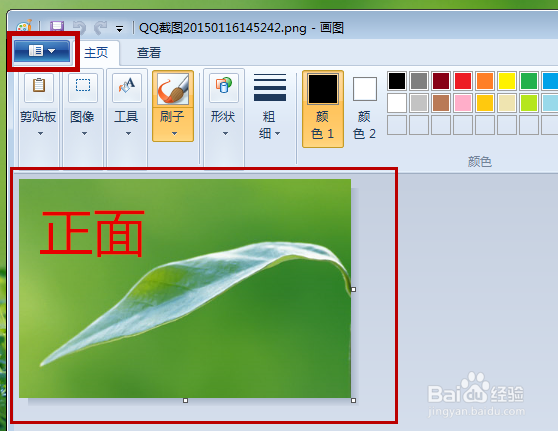
3、同样,再次重复第一个步骤,打开电脑的“开始”---“附件”---”画图“

4、然后用画图工具打开身份证扫描件的反面,如图所示,小编用紫色标了一下不同的两个颜色的框,以上步骤即我们分别用了两次画图工具打开身份证的正反两张扫描件
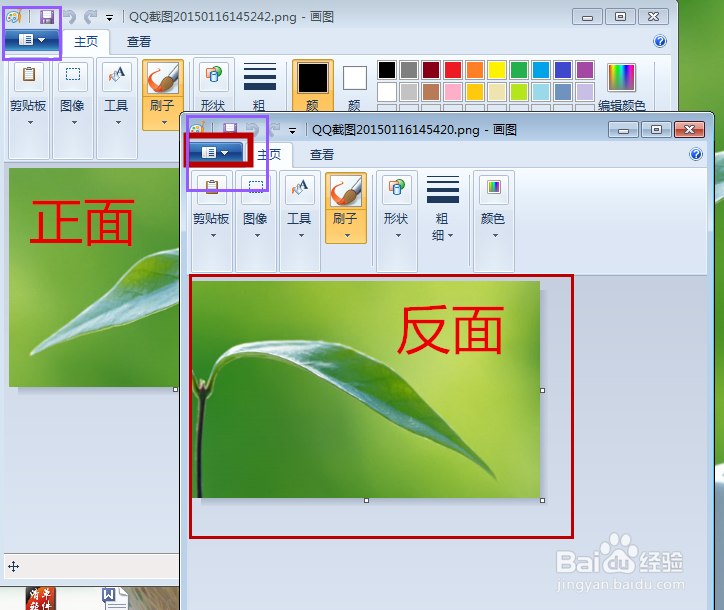
5、接下来我们回到有正面身份证扫描件的画图工具界面,用鼠标选中如图所示的图片中的小圈圈,向右拉动图片(如果想要做成上下放置的图片即可向下拉动图片)

6、就会出现如图所示的效果,大家要根据我们反面图片的大小程度,拉至如图所示的紫色标注的空白处,这个大家要自己把握好空白处的大小(这个空白处其实就是反面扫描件的位置)
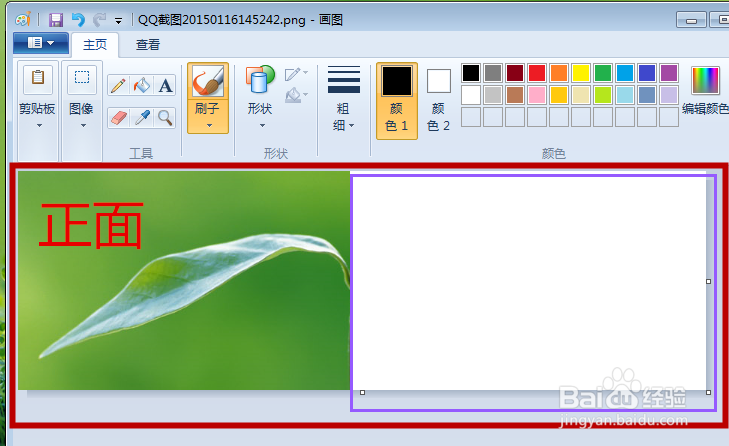
7、然后我们回到有反面身份证扫描件的画图工具界面,利用”Ctrl+A"键(及全选键),大家可以看下下图图片,被选中的图片周围有虚线框,选中后,点击鼠标右键,然后选择“复制”(或使用”Ctrl+C"键选择复制)
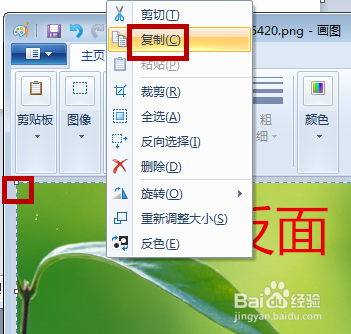
8、接着再次回到带有正面身份证扫描件的画图工具界面,随意选择任意一点,利用”Ctrl+V"键,把刚刚身份证反面扫描件复制过来
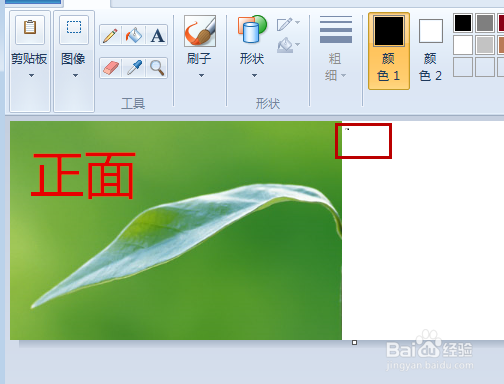
9、复制反面扫描件的效果反面扫描件图片完全把正面扫描件图片全部覆盖,这时我们只用把鼠标放到反面扫描件图片中间,就会出现一个十字光标,向右拖动图片即可
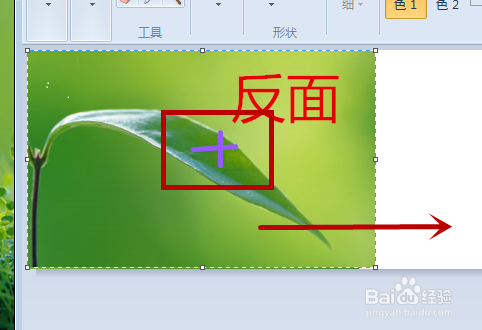
10、这样一张身份证的正反两面在一起的照片就制作成功了

11、最后把我们制作的图片用”画图工具“----“另存为”就好了,大家快来试一下吧
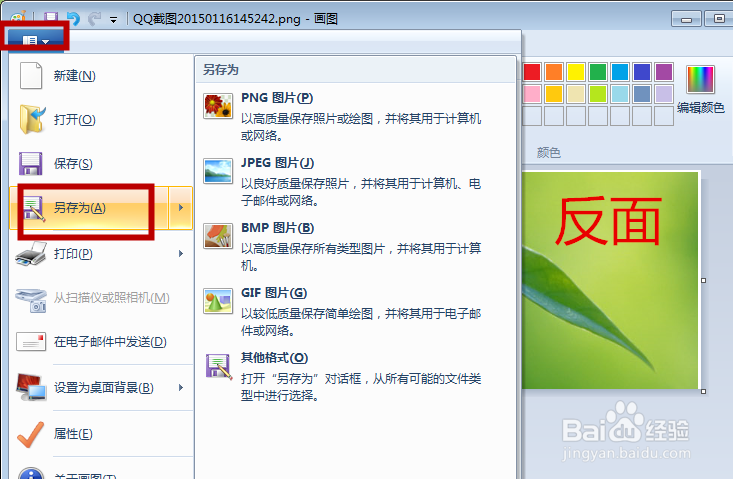
声明:本网站引用、摘录或转载内容仅供网站访问者交流或参考,不代表本站立场,如存在版权或非法内容,请联系站长删除,联系邮箱:site.kefu@qq.com。
阅读量:192
阅读量:60
阅读量:103
阅读量:141
阅读量:65